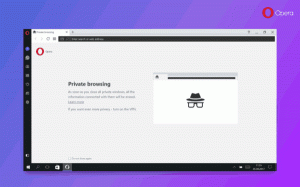Skift brugeragenten i Internet Explorer 11
En webbrowsers brugeragent er en strengværdi, som identificerer denne browser og giver visse systemdetaljer til servere, der hoster de websteder, du besøger. Tak til den nye flag side i Internet Explorer 11, er det nu meget nemt at ændre brugeragentstrengen. Du kan eksperimentere med det ved at bruge den seneste offentligt tilgængelige Windows 10 build i øjeblikket, som er 9879. Lad os se, hvordan det kan lade sig gøre.
Reklame
Skift brugeragenten i Internet Explorer 11
For at ændre User Agent-strengen i Internet Explorer 11 skal du åbne flagsiden nævnt ovenfor.
Sådan ændres User Agent-strengen i Internet Explorer 11, gør følgende.
- Indtast teksten nedenfor i IE-adresselinjen, og tryk på Enter på tastaturet:
om: flag
- Der finder du Tilpasset brugeragent afsnit. Rediger det efter dine personlige behov.
For eksempel er det sådan, browseren identificerer sig selv som standard.

Standardbrugeragenten er:
Mozilla/5.0 (Windows NT 6.4; WOW64) AppleWebKit/537.36 (KHTML, ligesom Gecko) Chrome/36.0.1985.143 Safari/537.36 Edge/12.0
Men i boksen User Agent har den følgende gamle IE11 User Agent-værdi:
Mozilla/5.0 (Windows NT 6.4; WOW64; Trident/7,0; .NET4.0E; .NET4.0C; rv: 11.0) som Gecko
Lad os nu ændre det til min Linux-browser. Jeg vil indtaste følgende i brugeragentboksen:
Mozilla/5.0 (X11; Linux x86_64; rv: 34.0) Gecko/20100101 Firefox/34.0
Skift indstillingen "Indstil brugeragentstrengen til strengen i boksen nedenfor." til Aktiveret, og klik på knappen Anvend ændringer.

Du skal genstarte Internet Explorer for at anvende de nye ændringer.

Lad os tjekke det igen:

Nu fortæller Internet Explorer 11 websteder, at det er Firefox, der kører på Linux.
For at fortryde ændringerne skal du åbne om: flag igen og indstille "Set the User Agent String.." mulighed til Deaktiveret. Derudover kan du indstille tekstboksen User Agent tilbage til
Mozilla/5.0 (Windows NT 6.4; WOW64; Trident/7,0; .NET4.0E; .NET4.0C; rv: 11.0) som Gecko
Det er det.